Někdy nákup provedený v obchodě Play nemusí splnit očekávání a může zklamat. Pokud k tomu dojde, může a mělo by být zrušeno. Existuje několik způsobů, jak toho dosáhnout, které budou podrobně popsány v článku.
Zrušení nákupu v Obchodu Play
Google Play obchod poskytuje několik metod, které vám umožní návratnost nákupu, aniž byste trávili spoustu času. V závislosti na vašich preferencích můžete použít Windows nebo Android.
Důležité: Vrácení nákupu všemi prezentovanými způsoby, s výjimkou kontaktování vývojáře aplikace, se provádí nejpozději do 48 hodin po zaplacení.
Přečtěte si také: Jak používat Obchod Google Play
Možnost 1: Android
Můžete si vybrat ze čtyř zcela odlišných možností vrácení nákupů pomocí smartphonu.
Metoda 1: Odinstalujte aplikaci
Toto je nejjednodušší a nejrychlejší způsob, jak získat náhradu, o které neví mnoho lidí. Musíte pouze odstranit aplikaci z telefonu ihned po zakoupení a chvíli počkat, než dojde k automatické refundaci.
Více informací: Jak odebrat aplikaci z telefonu
Metoda 2: Nastavení trhu
- V zařízení přejděte do Obchodu Google Play.
- Otevřete nabídku aplikace kliknutím na tlačítko se třemi pruhy v levém horním rohu obrazovky.
- Přejděte na kartu "Účet".
- V okně, které se otevře, klepněte na tlačítko "Historie nákupů".
- Zde vyberte a klikněte na aplikaci, kterou chcete vrátit.
- Klepněte na nápis, který se zobrazí pod vybranou aplikací „Zpětná platba“.
- Zobrazí se varování, že pokud bude nákup zrušen, aplikace bude odinstalována. Klepněte na "Ano".
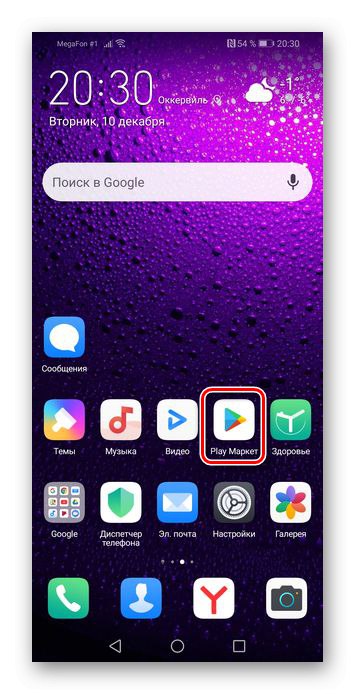
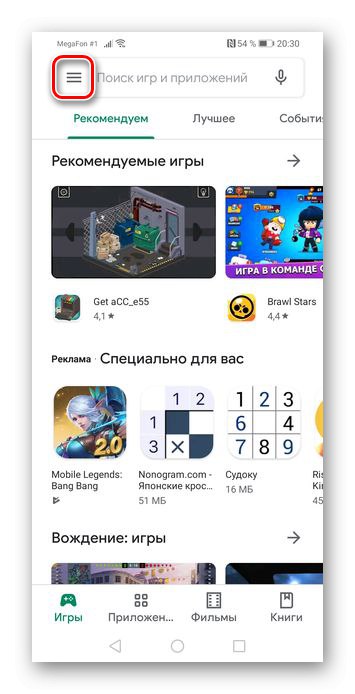
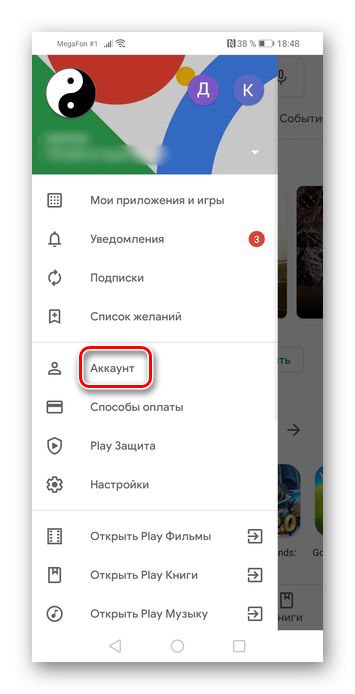
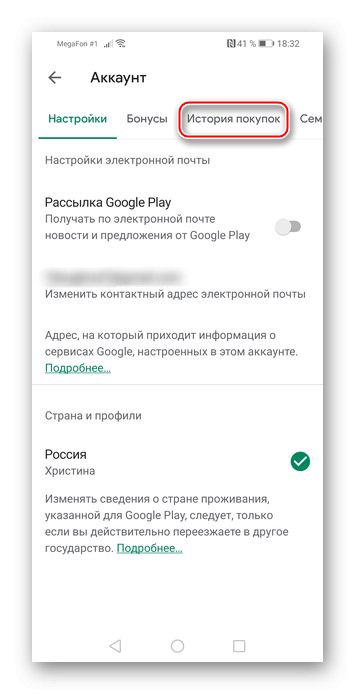
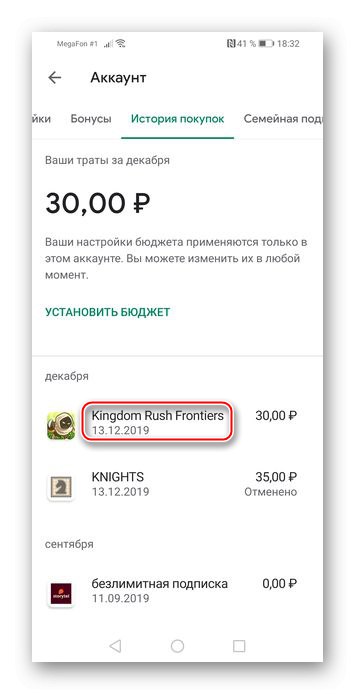
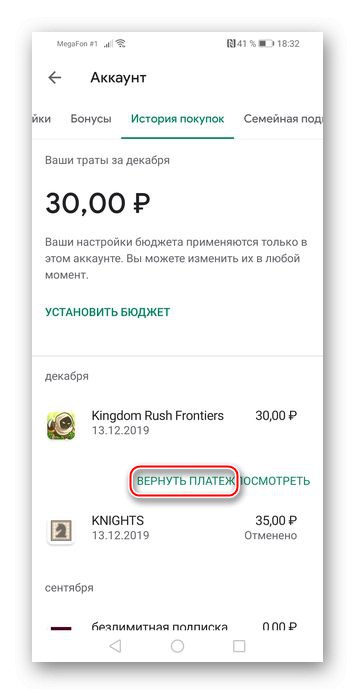
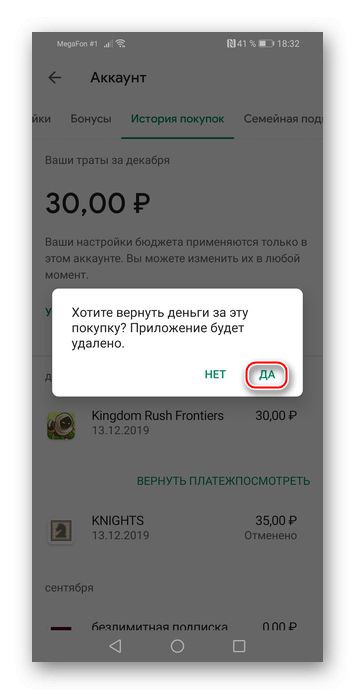
Metoda 3: Stránka aplikace
Tato metoda je vhodná pro ty, kteří se chtějí s úkolem rychle vyrovnat, protože je v něm mnohem méně akcí.
- Otevřete Obchod Play, najděte aplikaci, kterou chcete vrátit, a přejděte na její stránku. Nad tlačítkem "Otevřeno" tam bude nápis „Zpětná platba“, na které je třeba kliknout.
- Klepnutím potvrďte vrácení peněz za tento nákup "Ano".
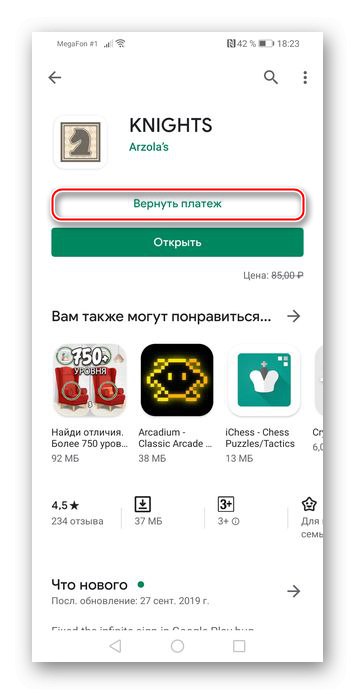
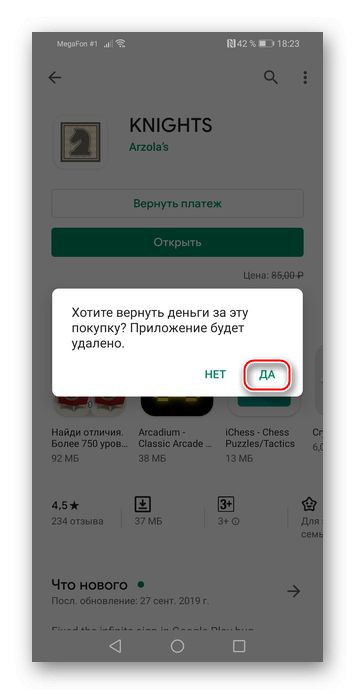
Metoda 4: Kontaktování vývojáře
Pokud z jakéhokoli důvodu chcete získat náhradu za nákup provedený před více než 48 hodinami, doporučujeme kontaktovat vývojáře aplikace.
- Přejděte do Obchodu Play a otevřete stránku požadované aplikace. Dále přejděte dolů do sekce „Kontaktujte vývojáře“ a klikněte na něj.
- To vám umožní zobrazit požadované podrobnosti, včetně e-mailu, který potřebujete k žádosti o výběr platby. Nezapomeňte, že dopis musí obsahovat název aplikace, popis problému a že chcete platbu vrátit.
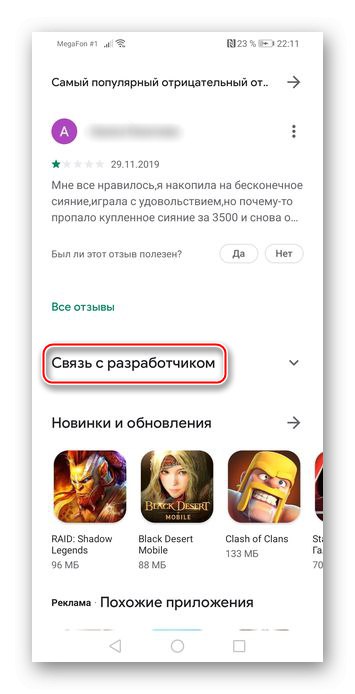
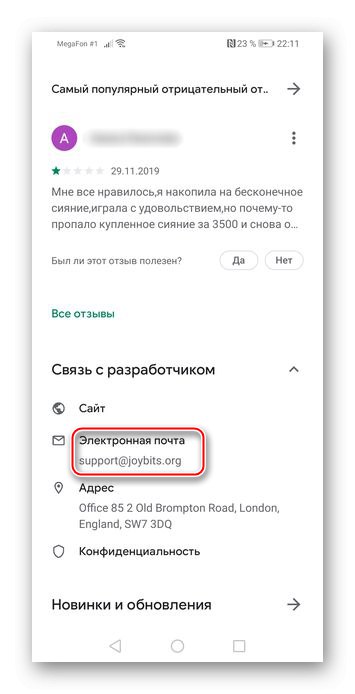
Více informací: Jak poslat e-mail
Možnost 2: Prohlížeč na PC
Pomocí počítače můžete nákup zrušit pouze jedním způsobem - stačí použít libovolný pohodlný prohlížeč.
- Jít do Oficiální web obchodu Google Play a klikněte na tlačítko "Účet", který se nachází na levé straně karty.
- Klikněte na druhou záložku "Historie objednávek".
- Vpravo od aplikace, kterou chcete vrátit, jsou tři svislé tečky - klikněte na ně.
- V okně, které se otevře, se objeví nápis "Nahlásit problém"kliknout na.
- Vyberte jednu z nabízených možností, která označuje důvod zrušení vašeho nákupu.
- Stručně popište problém a klikněte na "Poslat"... Odpověď vám přijde e-mailem, na který je účet zaregistrován, asi za pár minut.
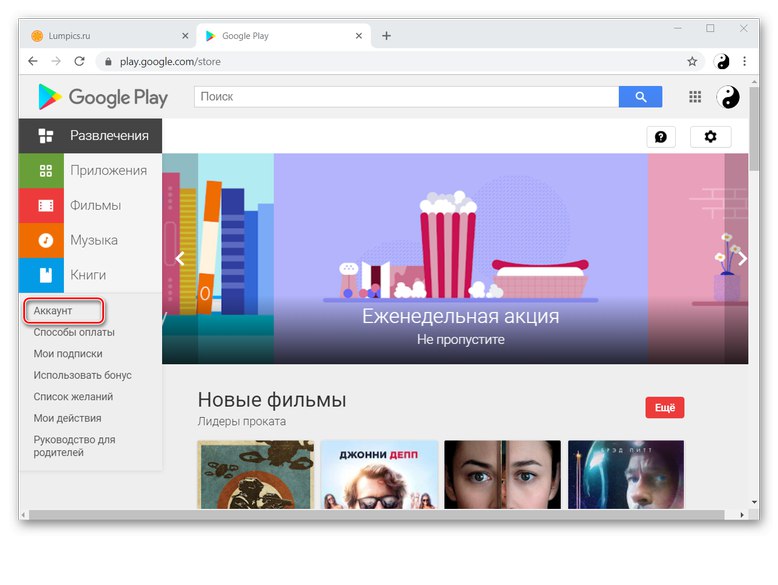
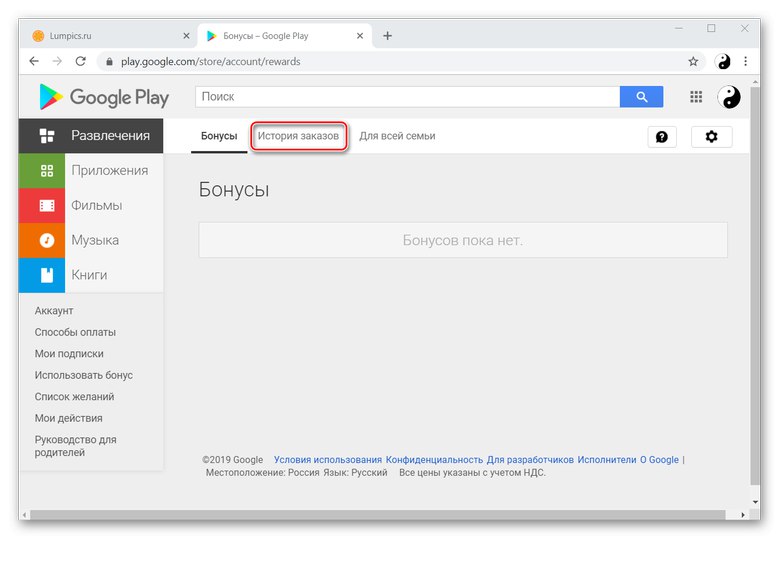
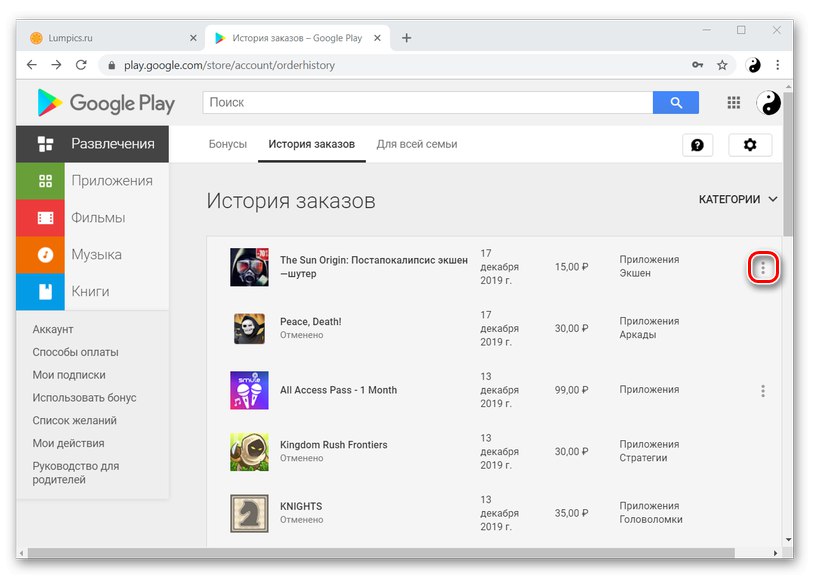
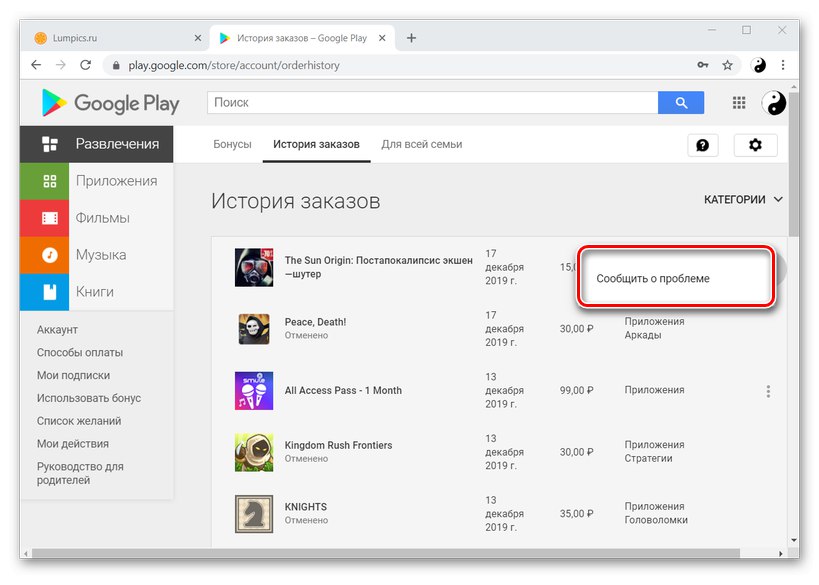
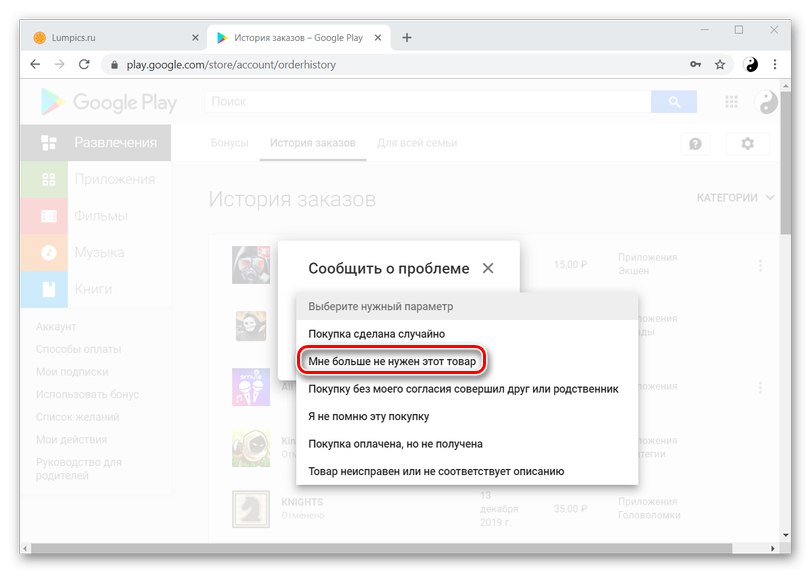
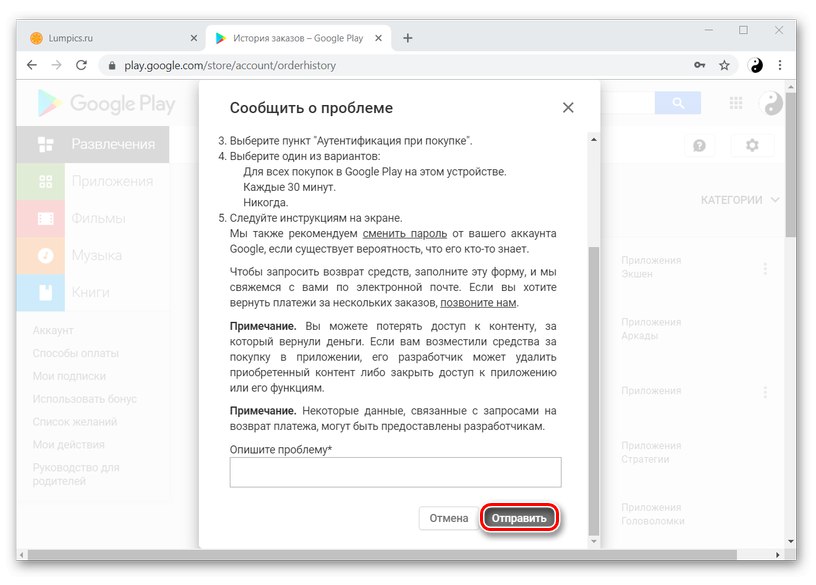
Dokázali jste se ujistit, že existuje mnoho možností pro zrušení nákupu, což znamená, že si můžete vybrat tu nejvhodnější. Hlavní věcí není zdržovat se.